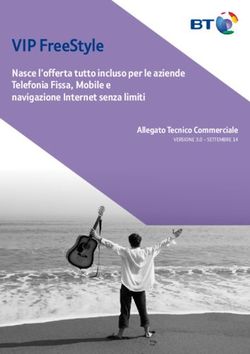Latitude 5290 2 in 1 Manuale del proprietario - Dell
←
→
Trascrizione del contenuto della pagina
Se il tuo browser non visualizza correttamente la pagina, ti preghiamo di leggere il contenuto della pagina quaggiù
Messaggi di N.B., Attenzione e Avvertenza
N.B.: un messaggio N.B. (Nota Bene) indica informazioni importanti che contribuiscono a migliorare l'utilizzo del
prodotto.
ATTENZIONE: un messaggio di ATTENZIONE evidenzia la possibilità che si verifichi un danno all'hardware o una perdita
di dati ed indica come evitare il problema.
AVVERTENZA: un messaggio di AVVERTENZA evidenzia un potenziale rischio di danni alla proprietà, lesioni personali o
morte.
© 2016 2019 Dell Inc. o sue sussidiarie. Tutti i diritti riservati. Dell, EMC e gli altri marchi sono marchi commerciali di Dell Inc. o delle
sue sussidiarie. Gli altri marchi possono essere marchi dei rispettivi proprietari.
2019 - 05
Rev. A03Sommario
1 Interventi sui componenti del computer..........................................................................................6
Precauzioni di sicurezza........................................................................................................................................................6
Protezione dalle scariche elettrostatiche (ESD)..........................................................................................................6
Kit di servizio ESD............................................................................................................................................................ 7
Trasporto dei componenti sensibili................................................................................................................................ 8
Prima di intervenire sui componenti interni del tablet....................................................................................................... 8
Dopo aver effettuato interventi sui componenti interni del tablet.................................................................................. 9
Spegnimento del tablet......................................................................................................................................................... 9
2 Rimozione e installazione dei componenti...................................................................................... 11
Strumenti consigliati............................................................................................................................................................. 11
Elenco viti...............................................................................................................................................................................11
Scheda micro SD - micro SIM............................................................................................................................................. 11
Schermo................................................................................................................................................................................ 13
Rimozione del gruppo dello schermo........................................................................................................................... 13
Installazione del gruppo dello schermo........................................................................................................................ 17
Unità a stato solido (SSD) PCIe......................................................................................................................................... 17
Rimozione del modulo SSD............................................................................................................................................17
Installazione del modulo dell'SSD..................................................................................................................................18
scheda WLAN....................................................................................................................................................................... 19
Rimozione della scheda WLAN..................................................................................................................................... 19
Installazione della scheda WLAN................................................................................................................................. 20
Scheda WWAN....................................................................................................................................................................20
Rimozione della scheda WWAN...................................................................................................................................20
Installazione della scheda WWAN................................................................................................................................ 21
Altoparlante...........................................................................................................................................................................21
Rimozione degli altoparlanti...........................................................................................................................................21
Installazione di un altoparlante..................................................................................................................................... 22
Batteria................................................................................................................................................................................. 23
Precauzioni per le batterie agli ioni di litio................................................................................................................... 23
Rimozione della batteria................................................................................................................................................23
Installazione della batteria.............................................................................................................................................24
Ventola di sistema................................................................................................................................................................24
Rimozione della ventola del sistema............................................................................................................................ 24
Installazione della ventola del sistema.........................................................................................................................25
Dissipatore di calore............................................................................................................................................................ 25
Rimozione del gruppo del dissipatore di calore.......................................................................................................... 25
Installazione del gruppo dissipatore di calore............................................................................................................. 27
Fotocamera anteriore..........................................................................................................................................................27
Rimozione della fotocamera anteriore.........................................................................................................................27
Installazione della fotocamera anteriore..................................................................................................................... 28
Fotocamera posteriore....................................................................................................................................................... 29
Rimozione della fotocamera posteriore...................................................................................................................... 29
Installazione della fotocamera posteriore................................................................................................................... 29
Sommario 3Gabbia Smart Card..............................................................................................................................................................30
Rimozione della gabbia della smart card..................................................................................................................... 30
Installazione della gabbia della smart card...................................................................................................................31
Scheda di espansione...........................................................................................................................................................31
Rimozione della scheda di alloggiamento.....................................................................................................................31
Installazione della scheda di alloggiamento.................................................................................................................32
Scheda di sistema................................................................................................................................................................33
Rimozione della scheda di sistema...............................................................................................................................33
Installazione della scheda di sistema........................................................................................................................... 36
Batteria a bottone............................................................................................................................................................... 36
Rimozione della batteria a bottone..............................................................................................................................36
Installazione della batteria a bottone........................................................................................................................... 37
scheda USH..........................................................................................................................................................................37
Rimuovere la scheda USH con il pulsante di alimentazione......................................................................................37
Installazione della scheda di USB con il pulsante di alimentazione.......................................................................... 38
Antenna.................................................................................................................................................................................39
Rimozione del modulo dell'antenna............................................................................................................................. 39
Installazione del modulo dell'antenna.......................................................................................................................... 40
3 Tecnologia e componenti............................................................................................................. 41
Adattatore di alimentazione................................................................................................................................................ 41
Processori..............................................................................................................................................................................41
Identificazione dei processori in Windows 10..............................................................................................................41
Chipset..................................................................................................................................................................................42
Identificazione del chipset in Gestione dispositivi su Windows 10...........................................................................42
Funzioni della memoria........................................................................................................................................................42
Monitoraggio della memoria di sistema nel programma di installazione..................................................................42
Verifica della memoria di sistema.................................................................................................................................43
Esecuzione di test di memoria con l'utilizzo di ePSA................................................................................................ 43
Opzioni di visualizzazione................................................................................................................................................... 43
Identificazione della scheda video............................................................................................................................... 43
Modifica della risoluzione dello schermo..................................................................................................................... 43
Funzioni della fotocamera...................................................................................................................................................44
Identificazione della fotocamera in Gestione dispositivi su Windows 10.................................................................44
Avviare l'applicazione della fotocamera...................................................................................................................... 44
Opzioni disco rigido............................................................................................................................................................. 45
Individuazione del disco rigido nel BIOS......................................................................................................................45
Driver.....................................................................................................................................................................................45
Penna attiva Dell..................................................................................................................................................................49
4 Specifiche del sistema.................................................................................................................51
Specifiche del processore................................................................................................................................................... 51
Specifiche del sistema......................................................................................................................................................... 51
Specifiche della memoria.....................................................................................................................................................51
Specifiche video................................................................................................................................................................... 51
Specifiche dell'audio............................................................................................................................................................52
Specifiche di porte e connettori........................................................................................................................................ 52
Specifiche di comunicazione.............................................................................................................................................. 52
Specifiche della fotocamera...............................................................................................................................................53
4 SommarioSpecifiche dello schermo....................................................................................................................................................53
Specifiche dell'adattatore CA............................................................................................................................................ 54
Specifiche della batteria......................................................................................................................................................54
Specifiche fisiche.................................................................................................................................................................55
Specifiche ambientali.......................................................................................................................................................... 55
5 Installazione di sistema............................................................................................................... 57
Accesso al BIOS senza tastiera......................................................................................................................................... 57
Opzioni di installazione del sistema....................................................................................................................................57
Opzioni della schermata General (Generale)..............................................................................................................57
Opzioni della schermata System Configuration (Configurazione di sistema)........................................................58
Opzioni della schermata System Configuration (Configurazione di sistema)........................................................60
Opzioni della schermata video..................................................................................................................................... 62
Opzioni della schermata Security (Sicurezza)........................................................................................................... 62
Avvio sicuro.................................................................................................................................................................... 64
Intel Software Guard Extensions.................................................................................................................................64
Opzioni della schermata Performance (Prestazioni)................................................................................................ 64
Opzioni della schermata Power Management (Risparmio energia)........................................................................65
Comportamento del POST...........................................................................................................................................66
Opzioni di supporto della virtualizzazione................................................................................................................... 67
Opzioni dello schermo senza fili................................................................................................................................... 68
Manutenzione................................................................................................................................................................ 68
Opzioni della schermata del registro di sistema.........................................................................................................68
Registri di sistema............................................................................................................................................................... 68
Aggiornamento del BIOS ................................................................................................................................................... 69
Password di sistema e password di installazione............................................................................................................ 69
Assegnazione di una password di configurazione del sistema................................................................................. 70
Eliminazione o modifica di una password di installazione e di sistema esistente................................................... 70
6 Software.................................................................................................................................... 71
Sistemi operativi supportati.................................................................................................................................................71
Download dei driver di .........................................................................................................................................................71
Driver ControlVault...............................................................................................................................................................71
Driver per Human Interface Device...................................................................................................................................72
Driver di rete.........................................................................................................................................................................72
Driver audio...........................................................................................................................................................................73
Unità disco............................................................................................................................................................................ 73
Management Engine Interface...........................................................................................................................................74
Driver USB............................................................................................................................................................................ 74
7 Risoluzione dei problemi..............................................................................................................76
Ottimizzazione della valutazione del sistema di pre avvio (ePSA)................................................................................ 76
Eseguire l'utility di diagnostica ePSA........................................................................................................................... 76
LED del tablet.......................................................................................................................................................................76
Reimpostazione dell'orologio in tempo reale.....................................................................................................................77
Identificazione dell'adattatore CA fornito con il notebook............................................................................................. 78
8 Come contattare Dell.................................................................................................................. 79
Sommario 51
Interventi sui componenti del computer
Precauzioni di sicurezza
Il capitolo dedicato alle precauzioni di sicurezza fornisce istruzioni dettagliate su cosa fare prima di procedere allo smontaggio.
Prima di eseguire procedure di installazione o riparazione che prevedono operazioni di smontaggio o riassemblaggio, osservare le seguenti
precauzioni.
• Spegnere il sistema e tutte le periferiche collegate.
• Scollegare il sistema e tutte le periferiche collegate dall'alimentazione CA.
• Scollegare dal sistema tutti i cavi di rete, telefonici e delle linee di telecomunicazione.
• Per evitare il rischio di scariche elettrostatiche, quando si interviene all'interno di notebook utilizzare un kit di servizio ESD.
• Dopo aver rimosso un componente del sistema, posizionarlo con cura su un tappetino antistatico.
• Indossare scarpe con suole di gomma isolanti per ridurre la possibilità di elettrocuzione.
Alimentazione in standby
I prodotti Dell con alimentazione in standby devono essere scollegati dalla presa elettrica prima di aprire il case. In sostanza, i sistemi con
alimentazione in standby rimangono alimentati anche da spenti. L'alimentazione interna consente di accendere (Wake on LAN) e mettere
in sospensione il sistema da remoto, con in più altre funzionalità avanzate di risparmio energia.
Dopo lo scollegamento, premere e tenere premuto per 15 secondi il pulsante di accensione per scaricare l'energia residua nella scheda di
sistema. Rimuovere la batteria da notebook.
Accoppiamento
Il metodo dell'accoppiamento consente di collegare due o più conduttori di messa a terra allo stesso potenziale elettrico. Questa operazione
viene eseguita utilizzando un kit di servizio ESD (scariche elettrostatiche). Nel collegare un cavo di associazione, controllare che sia
collegato all'hardware bare metal e mai a una superficie in metallo non verniciato o in altro materiale. Il cinturino da polso deve essere
stretto e a contatto con la pelle; prima di effettuare l'associazione con l'apparecchiatura, l'utente deve rimuovere tutti i gioielli, ad esempio
orologi, braccialetti o anelli.
Protezione dalle scariche elettrostatiche (ESD)
Le scariche elettrostatiche sono una delle preoccupazioni principali quando si maneggiano componenti elettronici, in particolare se molto
sensibili, come le schede di espansione, i processori, i moduli di memoria DIMM e le schede di sistema. Persino la minima scarica può
danneggiare i circuiti anche in modo imprevisto, ad esempio con problemi intermittenti o una minore durata del prodotto. Mentre il settore
spinge per ridurre i requisiti di alimentazione a fronte di una maggiore densità, la protezione ESD interessa sempre di più.
A causa della maggiore densità dei semiconduttori utilizzati negli ultimi prodotti Dell, ora la sensibilità ai possibili danni da elettricità statica è
superiore rispetto al passato. Per questo motivo, alcuni metodi precedentemente approvati per la gestione dei componenti non sono più
validi.
Due tipi di protezione contro i danni da scariche elettrostatiche sono i guasti gravi e intermittenti.
• Guasti gravi: rappresentano circa il 20% degli errori da ESD. Il danno provoca una perdita di funzionalità del dispositivo immediata e
completa. Un esempio di guasto grave è quello di una memoria DIMM che, dopo una scossa elettrostatica, genera un sintomo "No
POST/No Video" emettendo un segnale acustico di memoria mancante o non funzionante.
• Guasti intermittenti: rappresentano circa l'80% degli errori da ESD. L'elevato tasso di errori intermittenti indica che la maggior parte
dei danni che si verificano non è immediatamente riconoscibile. Il modulo DIMM riceve una scossa elettrostatica, ma il tracciato è solo
indebolito e non produce sintomi osservabili nell'immediato. La traccia indebolita può impiegare settimane o mesi prima di manifestare
problemi e nel frattempo può compromettere l'integrità della memoria, errori di memoria intermittenti, ecc.
Il danno più difficile da riconoscere e risolvere i problemi è l'errore intermittente.
Per prevenire danni ESD, eseguire le seguenti operazioni:
6 Interventi sui componenti del computer• Utilizzare un cinturino ESD cablato completo di messa a terra. L'uso di cinturini antistatici wireless non è ammesso, poiché non
forniscono protezione adeguata. Toccare lo chassis prima di maneggiarne i componenti non garantisce un'adeguata protezione alle
parti più sensibili ai danni da ESD.
• Tutti questi componenti vanno maneggiati in un'area priva di elettricità statica. Se possibile, utilizzare rivestimenti antistatici da
pavimento e da scrivania.
• Quando si estrae dalla confezione un componente sensibile all'elettricità statica, non rimuoverlo dall'involucro antistatico fino al
momento dell'installazione. Prima di aprire la confezione antistatica, scaricare l'elettricità statica dal proprio corpo.
• Prima di trasportare un componente sensibile all'elettricità statica, riporlo in un contenitore o una confezione antistatica.
Kit di servizio ESD
Il kit di servizio non monitorato è quello utilizzato più comunemente. Ogni kit di servizio include tre componenti principali: tappetino
antistatico, cinturino da polso e cavo per l'associazione.
Componenti del kit di servizio ESD
I componenti del kit di servizio ESD sono:
• Tappetino antistatico: il tappetino antistatico è disperdente ed è possibile riporvi i componenti durante le operazioni di manutenzione.
Quando si utilizza un tappetino antistatico, il cinturino da polso deve essere stretto e il cavo di associazione collegato al tappetino e a
un qualsiasi componente bare metal del sistema al quale si lavora. Dopodiché, è possibile rimuovere i componenti per la manutenzione
dal sacchetto di protezione ESD e posizionarli direttamente sul tappetino. Gli elementi sensibili alle scariche elettrostatiche possono
essere maneggiati e riposti in tutta sicurezza sul tappetino ESD, nel sistema o dentro una borsa.
• Cinturino da polso e cavo di associazione: il cinturino da polso e il cavo di associazione possono essere collegati direttamente al
polso e all'hardware bare metal se non è necessario il tappetino ESD oppure al tappetino antistatico per proteggere l'hardware
momentaneamente riposto sul tappetino. Il collegamento fisico del cinturino da polso e del cavo di associazione fra l'utente, il tappetino
ESD e l'hardware è noto come "associazione". Utilizzare i kit di servizio solo con un cinturino da polso, un tappetino e un cavo di
associazione. Non utilizzare mai cinturini da polso senza cavi. Tenere sempre presente che i fili interni del cinturino da polso sono
soggetti a danni da normale usura e vanno controllati regolarmente con l'apposito tester per evitare accidentali danni all'hardware ESD.
Si consiglia di testare il cinturino da polso e il cavo di associazione almeno una volta alla settimana.
• Tester per cinturino da polso ESD: i fili interni del cinturino ESD sono soggetti a usura. Quando si utilizza un kit non monitorato, è
buona norma testare regolarmente il cinturino prima di ogni chiamata di servizio e, comunque, almeno una volta alla settimana. Il modo
migliore per testare il cinturino da polso è utilizzare l'apposito tester. Se non si dispone di un tester per il cinturino da polso, rivolgersi
alla sede regionale per richiederne uno. Per eseguire il test, collegare al tester il cavo di associazione del cinturino legato al polso e
spingere il pulsante di esecuzione del test. Se il test ha esito positivo, si accende un LED verde; nel caso contrario, si accender un LED
rosso.
• Elementi di isolamento: è fondamentale che i dispositivi sensibili alle scariche elettrostatiche, come gli alloggiamenti in plastica del
dissipatore di calore, siano lontani dalle parti interne con funzione di isolamento, che spesso sono altamente cariche.
• Ambiente operativo: prima di implementare il kit di servizio ESD, valutare la situazione presso la sede del cliente. Ad esempio,
distribuire il kit in un ambiente server è diverso dal farlo in un ambiente desktop o di un portatile. I server sono solitamente installati in
rack all'interno di un data center, mentre i desktop o i portatili si trovano in genere sulle scrivanie degli uffici. Prediligere sempre un'area
di lavoro ampia e piatta, priva di ingombri e sufficientemente grande da potervi riporre il kit ESD lasciando ulteriore spazio per il tipo di
sistema da riparare. Inoltre, l'area di lavoro deve essere tale da non consentire scariche elettrostatiche. Prima di maneggiare i
componenti hardware, controllare che i materiali isolanti presenti nell'area di lavoro, come il polistirolo e altri materiali plastici, si trovino
sempre ad almeno 30 cm di distanza dalle parti sensibili.
• Packaging ESD: i dispositivi sensibili alle scariche elettrostatiche devono essere imballati con materiale antistatico, preferibilmente
borse antistatiche. Tuttavia, il componente danneggiato deve essere sempre restituito nella stessa borsa e nello stesso imballaggio ESD
del componente nuovo. La borsa ESD deve essere ripiegata e richiusa con nastro avvolto; utilizzare inoltre lo stesso materiale di
imballaggio della scatola originale del componente nuovo. Al momento di rimuoverli dalla confezione, i dispositivi sensibili alle scariche
elettrostatiche devono essere riposti solo su superfici di lavoro protette dalle scariche ESD e mai sopra la borsa, che è protetta solo
all'interno. Questi elementi possono essere maneggiati e riposti solo sul tappetino ESD, nel sistema o dentro una borsa antistatica.
• Trasporto dei componenti sensibili: quando si trasportano componenti sensibili alle scariche elettrostatiche, ad esempio le parti di
ricambio o componenti da restituire a Dell, per la sicurezza del trasporto è fondamentale riporli all'interno di sacchetti antistatici.
Riepilogo della protezione ESD
Durante la manutenzione dei prodotti Dell, si consiglia che i tecnici dell'assistenza sul campo utilizzino sempre la normale protezione ESD
cablata con cinturino per la messa a terra e il tappetino antistatico protettivo. Inoltre, durante la manutenzione per i tecnici è fondamentale
mantenere i componenti sensibili separati da tutte le parti dell'isolamento e utilizzare sacchetti antistatici per il trasporto dei componenti
sensibili.
Interventi sui componenti del computer 7Trasporto dei componenti sensibili
Quando si trasportano componenti sensibili alle scariche elettrostatiche, ad esempio le parti di ricambio o componenti da restituire a Dell,
per la sicurezza del trasporto è fondamentale riporli all'interno di sacchetti antistatici.
Sollevamento delle apparecchiature
Rispettare le seguenti linee guida nel sollevare le apparecchiature pesanti:
ATTENZIONE: Non sollevare pesi superiori ai 20 kg. Utilizzare sempre altre risorse o un dispositivo di sollevamento
meccanico.
1. Ottenere in condizioni di stabilità. Per una buona stabilità, mantenere i piedi distanziati l'uno dall'altro, con le punte rivolte all'esterno.
2. Contrarre i muscoli addominali. Gli addominali supportano la spina dorsale nell'eseguire il sollevamento, controbilanciando la forza del
carico.
3. Sollevarsi facendo leva sulle gambe, anziché sulla schiena.
4. Mantenere il carico vicino. Più sarà vicino alla schiena, meno la solleciterà.
5. Mantenere la schiena dritta, sia nel sollevare che nel riporre a terra il carico. Non aggiungere il peso del corpo al carico. Evitare la
torsione del corpo e della schiena.
6. Per riporre a terra il carico, ripetere gli stessi accorgimenti.
Prima di intervenire sui componenti interni del
tablet
Utilizzare le seguenti istruzioni di sicurezza per facilitare la protezione del tablet da potenziali danni e per garantire la sicurezza personale.
Salvo altrimenti indicato, ogni procedura descritta nel presente documento presume che esistano le seguenti condizioni:
• Sono state lette le informazioni sulla sicurezza spedite assieme al tablet.
N.B.: Prima di effettuare interventi sui componenti interni, leggere le informazioni sulla sicurezza fornite assieme al
tablet. Per ulteriori informazioni sulle protezioni ottimali, consultare la home page sulla conformità normativa
all'indirizzo www.dell.com/regulatory_compliance
ATTENZIONE: Molte riparazioni possono essere eseguite solo da un tecnico di assistenza qualificato. Eseguire la
risoluzione dei problemi e le riparazioni semplici autorizzate nella documentazione del prodotto o come indicato dal team
di supporto e assistenza online o telefonica. I danni dovuti alla manutenzione non autorizzata da Dell non sono coperti
dalla garanzia. Leggere e seguire le istruzioni di sicurezza fornite insieme al prodotto.
ATTENZIONE: Per evitare eventuali scariche elettrostatiche, scaricare a terra l'elettricità statica del corpo utilizzando
una fascetta da polso per la messa a terra o toccando a intervalli regolari una superficie metallica non verniciata (ad
esempio un connettore sul retro del tablet).
ATTENZIONE: Maneggiare con cura componenti e schede. Non toccare i componenti o i contatti sulle schede.
Manipolare una scheda dai bordi o dalla staffa metallica di montaggio.
ATTENZIONE: Per scollegare un cavo, afferrare il connettore o la linguetta, non il cavo stesso. Alcuni cavi sono dotati di
connettore con linguette di blocco. Per scollegare questo tipo di cavo, fare pressione sulle linguette di blocco prima di
estrarre il cavo. Nel separare i connettori, mantenerli allineati per evitare di piegare un eventuale piedino. Inoltre, prima
di collegare un cavo accertarsi che entrambi i connettori siano allineati e orientati in modo corretto.
N.B.: Il colore del tablet e di alcuni componenti potrebbe apparire diverso da quello mostrato in questo documento.
Per evitare di danneggiare il tablet, effettuare la seguente procedura prima di cominciare ad intervenire sui componenti interni del tablet.
1. Assicurarsi che la superficie di lavoro sia piana e pulita per prevenire eventuali graffi al coperchio del tablet.
2. Spegnere il tablet.
3. Se il tablet è collegato a un dispositivo di alloggiamento (inserito), come la docking station opzionale o l'alloggiamento di espansione
della tastiera, estrarlo.
4. Scollegare l'adattatore di alimentazione dal tablet.
5. Tenere premuto il pulsante Accensione per alcuni secondi per rimuovere il flea di alimentazione dalla scheda di sistema.
8 Interventi sui componenti del computerATTENZIONE: Per evitare il rischio di scariche elettriche, scollegare sempre il tablet dalla presa elettrica.
ATTENZIONE: Prima di toccare qualsiasi componente interno del tablet, scaricare a terra l'elettricità statica del
corpo toccando una superficie metallica non verniciata, ad esempio sul retro del tablet. Nel corso delle varie
operazioni, toccare di tanto in tanto una superficie metallica non verniciata per scaricare l'elettricità statica
eventualmente accumulata che potrebbe danneggiare i componenti interni.
6. Rimuovere la scheda SD di archiviazione dal tablet.
Dopo aver effettuato interventi sui componenti
interni del tablet
ATTENZIONE: Lasciare viti sparse o allentate all'interno del tablet potrebbe danneggiarlo gravemente.
1. Ricollocare tutte le viti e accertarsi che non rimangano viti sparse all'interno del tablet.
2. Collegare eventuali periferiche, cavi e dispositivi esterni rimossi prima di aver iniziato gli interventi sul tablet.
3. Ricollocare eventuali schede multimediali, schede SIM e qualsiasi altro componente rimosso prima di iniziare le operazioni sul tablet.
4. Collegare il tablet e tutti i dispositivi collegati alle rispettive prese elettriche.
5. Accendere il tablet.
Spegnimento del tablet
Se si spegne il tablet, verrà arrestato completamente. È possibile spegnere il tablet in due modi:
• Utilizzo pulsante Accensione
• Uso dei menu Accessi
1. Per spegnere il tablet utilizzando pulsante Accensione:
a) Tenere premuto il pulsante Power (Alimentazione) finché sullo schermo non viene visualizzato il messaggio "Slide to shut
down your PC" (Fa scorrere per arrestare il PC).
N.B.: Dopo aver premuto a lungo il pulsante di Power (Alimentazione), per impostazione predefinita viene
visualizzata la schermata "Scorri per spegnere il PC" solo in Venue 11 Pro 7130. Per Venue 11 pro 7130 vPro e
Venue 11 Pro 7139, per impostazione predefinita, il tablet entra in modalità sospensione. Tuttavia, se si modifica
l'impostazione del pulsante di alimentazione, il tablet si spegne. Per modificare l'impostazione del pulsante di
accensione, accedere a Control Panel > Power Options > Change Plan Setting > Change Advanced Power
Settings (Pannello di controllo > Opzioni risparmio energia > Modifica impostazioni combinazione > Modifica
impostazioni avanzate risparmio energia). Per accedere al Pannello di controllo, far scorrere il dito verso il bordo
Interventi sui componenti del computer 9destro dello schermo, toccare Search (Cerca), digitare control panel nella casella di ricerca, quindi fare clic su
Control Panel (Pannello di controllo).
b) Far scorrere per spegnere il tablet.
N.B.: Per spegnere il tablet, è anche possibile far scorrere verso il basso la schermata. Per spegnere il tablet, tenere
premuto il pulsante Power (Alimentazione) per >10 secondi. Questo arresto forzato può essere eseguito
quando il tablet non risponde, si comporta in modo imprevisto o la capacità touch non funziona.
2. Per spegnere il tablet utilizzando il menu Accessi:
a) Scorrere dal bordo destro dello schermo per accedere al menu Accessi.
b) Per spegnere il tablet, toccare Settings (Impostazioni) —> Power (Alimentazione) —> Shut down (Arresta).
10 Interventi sui componenti del computer2
Rimozione e installazione dei componenti
Strumenti consigliati
Le procedure in questo documento potrebbero richiedere i seguenti strumenti:
• Cacciavite a croce
• Cacciavite a stella n. 0
• Cacciavite a stella n. 1
• Graffietto in plastica
Elenco viti
Tabella 1. Latitude 5290 2 in 1: elenco delle dimensioni delle viti
Vite Vite M1,6 Vite Vite
Componente M2x 1,1+1.7 Vite M2X2 Vite M2X3.5
M2x4 x3 M2x2.5 M1,6 x 3
Coperchio posteriore 3
Batteria 4
Dissipatore di calore 4
Cardini 4
Pannello dello schermo 6
Ventola di sistema 2
scheda WWAN 1
Scheda WLAN 1
Gabbia della smart card 3
scheda SSD 1
Staffa di docking 2
Cavalletto 4
Modulo della 2
fotocamera (anteriore
)
1
(posterior
e)
Modulo dell'antenna 1
Scheda di sistema 4
Scheda micro SD - micro SIM
Le schede uSIM possono essere installate solo sui tablet dotati di modulo WWAN.
1. Seguire la procedura descritta in Prima di effettuare interventi sui componenti interni del tablet.
N.B.: Scollegare il cavo di alimentazione e scaricare l'eventuale energia residua prima di seguire i passaggi
Rimozione e installazione dei componenti 112. Adagiare il tablet su una superficie piatta e uniforme, con il cavalletto rivolto verso l'alto.
3. Premere i due perni di sgancio automatico del cavalletto e tirare per aprirlo [1], [2].
N.B.: Assicurarsi di NON tirare a più di 145°, per evitare di danneggiare i cardini.
N.B.: Accertarsi di spegnere o scollegare l'alimentazione per scaricare l'eventuale energia residua prima di installare
la scheda micro SD e/o micro SIM.
4. Far scorrere il cavalletto a un'angolazione di 145° per accedere allo slot delle schede microSD e micro-SIM.
5. Far scorrere la copertura della scheda microSD/micro-SIM [1] e tirarla [2].
6. Inserire le schede SD/micro-SIM e a llineare il coperchio alla scanalatura sul tablet e farlo scorrere all'interno per fissare le schede
micro-SIM.
12 Rimozione e installazione dei componenti7. Per rimuovere le schede microSD/micro-SIM, seguire la stessa procedura.
Schermo
Rimozione del gruppo dello schermo
1. Seguire la procedura descritta in Prima di effettuare interventi sui componenti interni del tablet.
2. Rimuovere:
a) Scheda uSIM/Micro SD
N.B.: Lo slot della scheda uSIM è disponibile solo sui tablet dotati di modulo WWAN.
3. Aprire il cavalletto tenendo il tablet in verticale e premendolo verso il basso. Posizionare il tablet con il display rivolto verso il basso.
Rimozione e installazione dei componenti 13N.B.: È inoltre possibile aprire il cavalletto dall'area della cavità dell'altoparlante.
4. Posizionare il tablet su una superficie piana e sollevare il supporto per rivelarne la base.
N.B.: Assicurarsi di aprire il cavalletto a 145 gradi.
5. Per sbloccare il gruppo dello schermo:
a) Rimuovere le viti M1.6 x 3.0 (6) che fissano il coperchio della base al tablet [1].
14 Rimozione e installazione dei componentib) Chiudere il cavalletto [ 2] e capovolgere il tablet per visualizzare lo schermo.
6. Utilizzare un graffietto in plastica [1] per sollevare i bordi [2] del pannello dello schermo partendo dal lato inferiore (vicino alla porta di
docking).
Rimozione e installazione dei componenti 15N.B.: Capovolgere il tablet in modo che lo schermo LCD sia rivolto verso l'alto.
N.B.: Assicurarsi di fare leva dalla porta di docking e di spostarsi delicatamente in senso orario per evitare di
danneggiare i fermagli in plastica. Utilizzare un graffietto in plastica
7. Capovolgere il pannello dello schermo su una superficie piana con il pannello LCD rivolto verso l'alto.
8. Per scollegare i cavi:
a) Spingere e scollegare il cavo della batteria sulla scheda di sistema [1].
16 Rimozione e installazione dei componentib) Tirare e scollegare il cavo dello schermo sulla scheda di sistema [2].
9. Sollevare il gruppo dello schermo dal tablet.
Installazione del gruppo dello schermo
1. Posizionare il pannello dello schermo su una superficie piana.
2. Collegare il cavo dello schermo al connettore sulla scheda di sistema.
3. Collegare il cavo della batteria al connettore sulla scheda di sistema.
4. Installare il pannello dello schermo sul tablet e premere sui bordi finché non scattano in posizione.
5. Capovolgere il tablet e aprire il cavalletto.
6. Ricollocare le viti M1.6 x 3 che fissano il tablet al pannello dello schermo.
7. Installare:
a) Scheda uSIM/micro SD
8. Seguire la procedura descritta in Dopo aver effettuato gli interventi sui componenti interni del sistema.
Unità a stato solido (SSD) PCIe
Rimozione del modulo SSD
1. Seguire la procedura descritta in Prima di effettuare interventi sui componenti interni del tablet.
2. Rimuovere:
a) Scheda uSIM/Micro SD
N.B.: Lo slot della scheda uSIM è disponibile solo sui tablet dotati di modulo WWAN.
b) schermo
c) Batteria
3. Per rimuovere il modulo SSD:
Rimozione e installazione dei componenti 17a) Rimuovere la vite M2 x 2.5 che fissa la protezione dell'SSD [1].
b) Sollevare la protezione della scheda SSD per rimuoverla dal tablet [2].
N.B.:
• Per i modelli forniti con SSD M.2 2280, l'SSD richiede l'installazione di una copertura di protezione.
• Sono presenti cinque fermagli vicino allo slot SSD M.2 2280 sulla scheda di sistema di Latitude 5290 2 in 1.
• Per i modelli forniti con SSD M.2 2230, le unità richiedono l'installazione di un supporto sull'SSD per fissarlo in
posizione.
c) Far scorrere ed estrarre il modulo SSD dal relativo slot sul tablet [3].
N.B.: Accertarsi di NON estrarre la scheda SSD a un'angolazione superiore a 15°.
Installazione del modulo dell'SSD
1. Inserire il modulo SSD nel connettore sulla scheda di sistema.
2. Installare la protezione SSD sul modulo SSD.
ATTENZIONE: Allineare le cinque testine dei fermagli nei fori sulla scheda di sistema per installare correttamente la
protezione. Assicurarsi di inserire i fermagli con attenzione, in quanto sono piccoli e fragili. Un uso improprio
potrebbe danneggiare le testine e necessitare della sostituzione della protezione..
3. Ricollocare la vite M2 x 2.5 per fissare la protezione dell'SSD.
N.B.: Allineare la protezione con attenzione per evitare di danneggiare le testine dei fermagli.
4. Installare:
a) Pannello dello schermo
b) uSIM/microSD
La scheda micro-SIM è installata solo sui tablet dotati di modulo WWAN.
18 Rimozione e installazione dei componentic) Batteria
5. Seguire la procedura descritta in Dopo aver effettuato gli interventi sui componenti interni del sistema.
scheda WLAN
Rimozione della scheda WLAN
1. Seguire la procedura descritta in Prima di effettuare interventi sui componenti interni del tablet.
2. Rimuovere:
a) Scheda uSIM/Micro SD
N.B.: Lo slot della scheda uSIM è disponibile solo sui tablet dotati di modulo WWAN.
b) schermo
c) Batteria
N.B.: Invece di rimuovere la batteria, accertarsi di scollegare la batteria per rimuovere i componenti.
3. Per rimuovere la scheda WLAN:
a) Rimuovere la vite M2 x 3.5 che fissa la staffae WLAN [1] e sollevare la staffa [2].
N.B.: Accertarsi di rimuovere la guarnizione per rimuovere la scheda WLAN.
b) Scollegare i cavi dell'antenna dalla scheda WLAN [3].
N.B.: Le antenne WLAN devono essere disinstradate correttamente dai canali di instradamento sulla scheda di
sistema.
c) Sollevare e far scorrere la scheda WLAN dal connettore sulla scheda di sistema [4].
N.B.: Accertarsi di estrarre la scheda WLAN a un'angolazione NON superiore a 20°.
Rimozione e installazione dei componenti 19Installazione della scheda WLAN
1. Inserire la scheda WLAN nel connettore sulla scheda di sistema.
2. Collegare i cavi dell'antenna alla scheda WLAN.
3. Inserire la staffa WLAN nella scheda WLAN.
4. Ricollocare la vite M2 x 3.5 per fissare la staffa WLAN.
5. Installare:
a) schermo
b) uSIM/microSD
N.B.: La scheda uSIM è installata solo sui tablet dotati di modulo WWAN.
c) Batteria
6. Seguire la procedura descritta in Dopo aver effettuato gli interventi sui componenti interni del sistema.
Scheda WWAN
Rimozione della scheda WWAN
1. Seguire la procedura descritta in Prima di effettuare interventi sui componenti interni del tablet.
2. Rimuovere:
a) Scheda uSIM/Micro SD
N.B.: Lo slot della scheda uSIM è disponibile solo sui tablet dotati di modulo WWAN.
b) schermo
c) Batteria
N.B.: Invece di rimuovere la batteria, accertarsi di scollegare la batteria per rimuovere i componenti.
3. Rimuovere la scheda WWAN:
a) Rimuovere la vite M2.0 x 3.5 che fissa la staffa metallica alla scheda WWAN [1].
b) Rimuovere la staffa metallica che fissa la scheda WWAN [2].
c) Scollegare i cavi dell'antenna WWAN dai connettori sulla scheda WWAN [3].
d) Rimuovere la scheda WWAN dal computer [4].
20 Rimozione e installazione dei componentiInstallazione della scheda WWAN
1. Inserire la scheda WWAN nel connettore sulla scheda di sistema.
2. Collegare i cavi WWAN ai connettori sulla scheda WWAN.
3. Posizionare la staffa metallica e serrare la vite M2.0 x 3.5 per fissare la scheda WLAN al computer.
4. Installare:
a) schermo
b) uSIM/microSD
N.B.: La scheda uSIM è installata solo sui tablet dotati di modulo WWAN.
c) Batteria
5. Seguire la procedura descritta in Dopo aver effettuato gli interventi sui componenti interni del sistema.
N.B.: Il numero IMEI è indicato anche sulla scheda WWAN.
Altoparlante
Rimozione degli altoparlanti
1. Seguire la procedura descritta in Prima di effettuare interventi sui componenti interni del tablet.
2. Rimuovere:
a) Scheda Micro SIM/micro SD
N.B.: Lo slot della scheda Micro SIM è disponibile solo sui tablet dotati di modulo WWAN.
Rimozione e installazione dei componenti 21b) schermo
c) Batteria
3. Per rimuovere l'altoparlante:
a) Sollevare il dispositivo di chiusura e sbloccare il cavo dell'altoparlante dal connettore [1].
N.B.: Accertarsi di rimuovere l'SSD per creare più spazio per sollevare gli altoparlanti.
b) Disinstradare il cavo dell'altoparlante dai fermagli di instradamento con un graffietto in plastica [2].
N.B.: Accertarsi di rimuovere l'SSD M.2 2280 e la relativa copertura di protezione per evitare ostruzioni durante il
disinstradamento del cavo dell'altoparlante.
c) Sollevare gli altoparlanti dal tablet [3].
N.B.: L'altoparlante è fissato con un adesivo, assicurarsi di tirare delicatamente per riutilizzare l'adesivo quando si
installerà l'altoparlante.
Installazione di un altoparlante
1. Inserire l'altoparlante nel blocco sulla scheda di sistema.
2. Collegare i cavi alla scheda di sistema.
3. Premere l'altoparlante per incollarlo alla pasta adesiva sul sistema.
4. Installare:
a) Pannello dello schermo
b) uSIM/microSD
N.B.: La scheda uSIM è installata solo sui tablet dotati di modulo WWAN.
c) Batteria
5. Seguire la procedura descritta in Dopo aver effettuato gli interventi sui componenti interni del sistema.
22 Rimozione e installazione dei componentiBatteria
Precauzioni per le batterie agli ioni di litio
ATTENZIONE:
• Fare attenzione quando si manipolano le batterie agli ioni di litio.
• Scaricare la batteria il più possibile prima di rimuoverla dal sistema. Questa operazione può essere eseguita
scollegando l'adattatore CA dal sistema per consentire alla batteria di scaricarsi.
• Non comprimere, far cadere, danneggiare o perforare la batteria con corpi estranei.
• Non esporre la batteria a temperature elevate né smontarne pacchi e celle.
• Non premere con forza sulla superficie della batteria.
• Non piegare la batteria.
• Non utilizzare strumenti di alcun tipo per fare leva sulla batteria.
• Assicurarsi che tutte le viti durante la manutenzione di questo prodotto non vengano perse o inserite in modo errato,
per evitare perforazioni o danni accidentali alla batteria e ad altri componenti del sistema.
• Se una batteria rimane bloccata in un computer in seguito a un rigonfiamento, non tentare di estrarla, in quando
perforare, piegare o comprimere una batteria agli ioni di litio può essere pericoloso. In tal caso, contattare il supporto
tecnico Dell per assistenza. Vedere www.dell.com/contactdell.
• Acquistare sempre batterie autentiche da www.dell.com o partner e rivenditori Dell autorizzati.
Rimozione della batteria
1. Seguire la procedura descritta in Prima di effettuare interventi sui componenti interni del tablet.
2. Rimuovere:
a) Scheda uSIM/micro SD
N.B.: Lo slot della scheda uSIM è disponibile solo sui tablet dotati di modulo WWAN.
b) schermo
3. Per rimuovere la batteria:
a) Staccare il nastro che assicura il connettore della batteria alla scheda di sistema.
b) Scollegare il cavo della batteria dal connettore sulla scheda di sistema.
N.B.: Accertarsi di tirare il cavo attraverso la leva del connettore della batteria per evitare di danneggiare il
piedino.
c) Rimuovere le viti M2 x 4 (4) che fissano la batteria al tablet [1].
d) Sollevare la batteria per estrarla dal tablet [2].
Rimozione e installazione dei componenti 23Puoi anche leggere